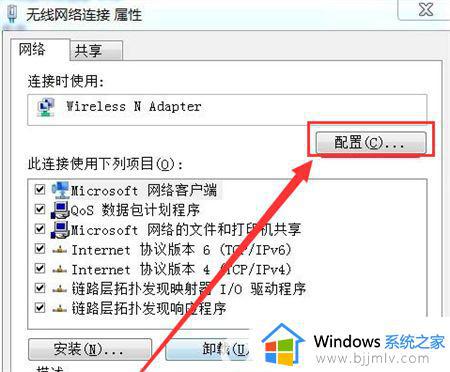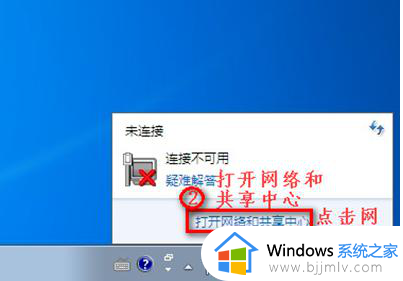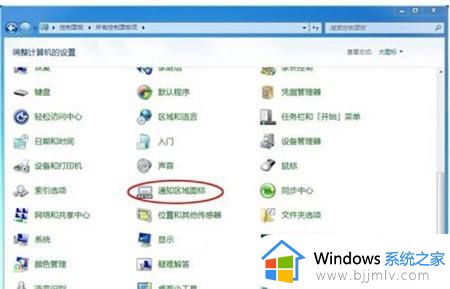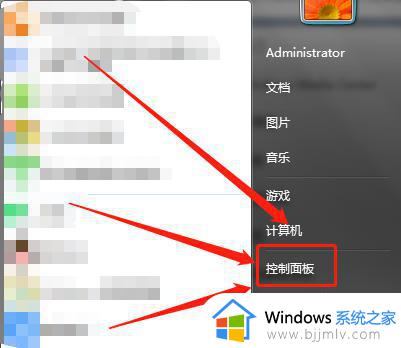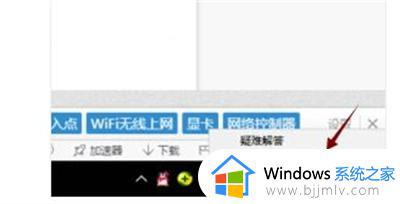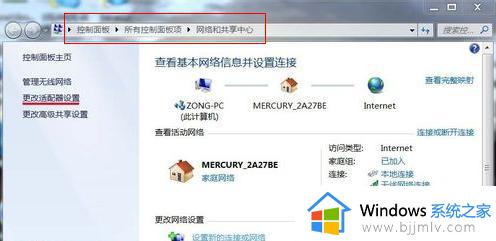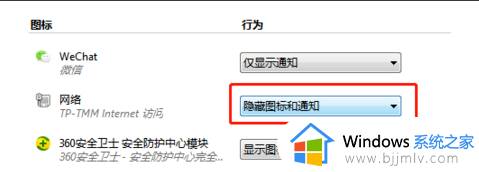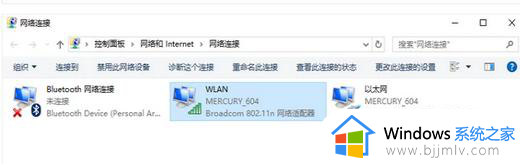win7显示无线网络图标方法 win7电脑wifi图标不见了怎么办
更新时间:2023-11-19 12:36:13作者:skai
在我们的win7操作系统的任务栏中,通常都会显示一个wifi图标,这样可以方便我们快速的连接无线网进行使用,但是最近有小伙伴遇到了wifi图标不见了的情况,对此我们应该怎么解决呢,今天小编就给大家介绍一下win7显示无线网络图标方法,快来一起看看吧,希望可以帮助到你。
具体步骤如下:
1、打开控制面板,将查看方式改为大图标。
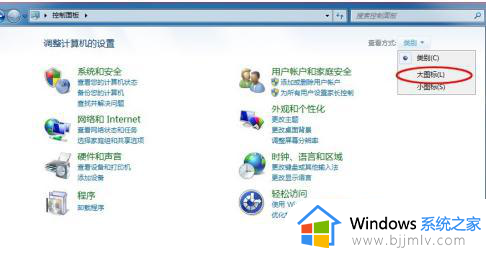
2、找到并点击“通知区域图标”。
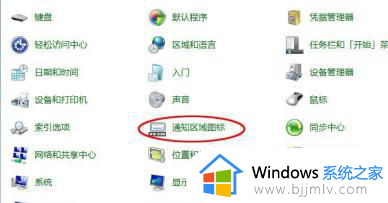
3、点击“打开或关闭系统图标”。
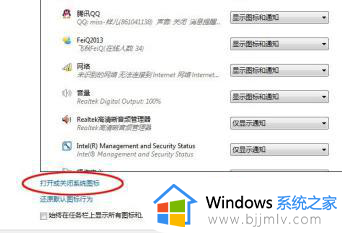
4、把网络显示图标打开,点击确定即可。
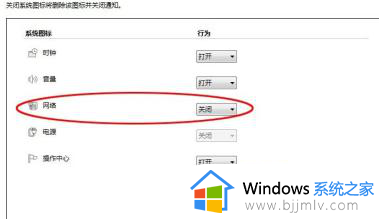
以上全部内容就是小编带给大家的win7显示无线网络图标方法详细内容分享啦,还不清楚怎么显示无线网络图标的小伙伴就快点跟着小编一起来看看吧,希望对你有帮助。